Wix Bookings: Kreditkartenzahlungen für deine Kunden tätigen
2 min
In diesem Artikel
- Kreditkartenzahlungen im Namen eines Kunden tätigen
- Kunden individuelle Buchungen in Rechnung stellen
Nimm Zahlungen für unbezahlte oder teilweise bezahlte Buchungen entgegen, indem du die Kreditkartendaten deiner Kunden am Telefon, per E-Mail oder persönlich entgegennimmst und eingibst. Du kannst auch individuelle Beträge für verspätete Stornierungen oder Nichterscheinen berechnen. Du kannst sogar Extrakosten in Rechnung stellen oder Trinkgelder zu deinen Buchungen hinzufügen.
Wichtig:
Die manuelle Eingabe von Kreditkartendaten ist die unsicherste Art, Kartenzahlungen entgegenzunehmen. Wir empfehlen, manuelle Zahlungen nur von Kunden zu akzeptieren, denen du vertraust. Beachte, dass im Falle eines Betrugs der Händler haftet. Erfahre mehr über bewährte Methoden für die Annahme von Kartenzahlungen.
Kreditkartenzahlungen im Namen eines Kunden tätigen
Ermögliche es Kunden, für ihre Sessions per Telefon, E-Mail oder persönlich zu bezahlen, indem du ihre Kreditkartendaten eingibst. Flexible Zahlungsoptionen sind eine gute Möglichkeit, Kunden dazu zu bringen, mehr Sessions zu buchen.
Um eine Kreditkartenzahlung im Namen eines Kunden zu tätigen:
- Öffne den Buchungskalender in deiner Website-Verwaltung.
- Klicke auf die entsprechende Session.
- Klicke auf Verwalten, um die Teilnehmerliste für die Session anzuzeigen.
- Fahre mit der Maus über den entsprechenden Kunden.
- Klicke auf Zahlung entgegennehmen.
- Klicke auf Kreditkarte manuell eingeben.
- Gib die Kreditkartendaten des Kunden ein.
- Klicke auf Abrechnung.
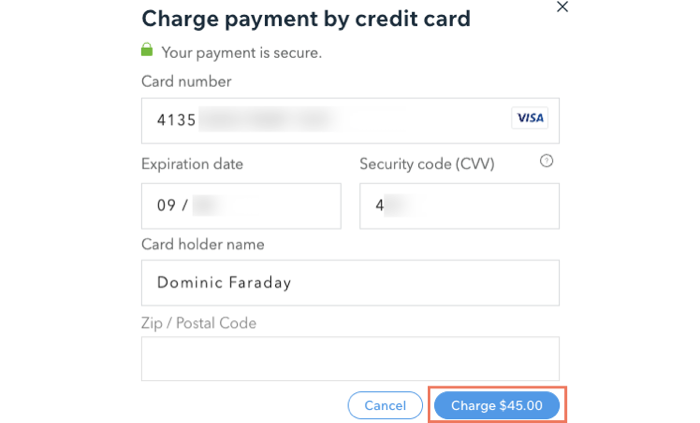
Tipp:
Du kannst außerdem über die Buchungsliste Kreditkartenzahlungen im Namen deiner Kunden vornehmen.
Kunden individuelle Buchungen in Rechnung stellen
Mit Kreditkartenzahlungen kannst du Kunden die Möglichkeit geben, spezielle Sessions außerhalb deiner normalen Services zu buchen. Sie können deinen Mitarbeitern auch Trinkgeld geben oder für Extras bezahlen, die nicht im Preis inbegriffen sind.
Um eine individuelle Bestellung für einen Kunden zu erstellen:
- Öffne den Bereich Bestellungen in deiner Website-Verwaltung.
- Klicke oben auf + Neue Bestellung hinzufügen.
- Klicke auf Individuellen Artikel hinzufügen.
- Gib Folgendes ein:
- Titel: Gib dem individuellen Artikel einen Titel. Dieser Artikel kann eine spezielle Session oder eine Ergänzung zu einer bestehenden Dienstleistung sein.
- Preis: Gib den Preis für den Artikel ein.
- Artikelinfo (optional): Füge die Artikelbeschreibung hinzu, die erklärt, wofür die Gebühr erhoben wird, zum Beispiel eine private Session außerhalb deiner normalen Services, die ein Kunde angefragt hat.
- Klicke auf Hinzufügen.
- Klicke, um einen vorhandenen Kontakt auszuwählen, oder klicke auf + Neuen Kunden hinzufügen, um einen neuen Kontakt zu erstellen.
- (Optional) Gewähre deinem Kunden einen Rabatt:
- Klicke auf Rabatt hinzufügen
- Gib den Rabattwert ein.
- Gib ggf. den Grund für diesen Rabatt ein (Kunden sehen dies nicht).
- Klicke auf Anwenden.
- Klicke auf Bestellung erstellen.
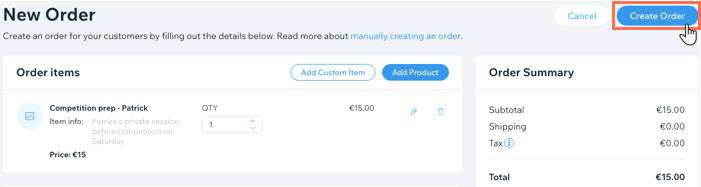
- Klicke auf der Bestellseite auf Zahlung entgegennehmen.
- Klicke auf Kreditkarte belasten.
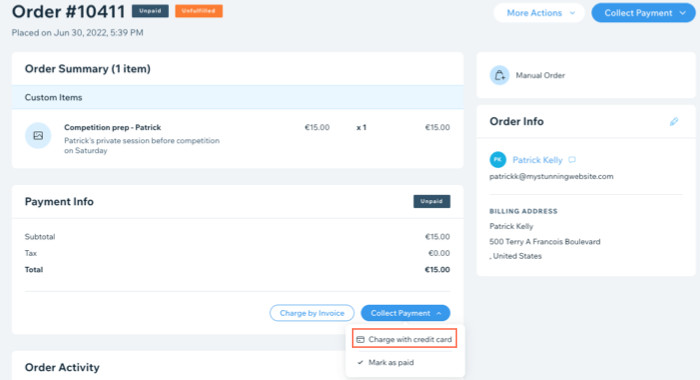
- Gib die Kreditkarteninformationen deines Kunden ein.
- Klicke auf Abrechnung.

